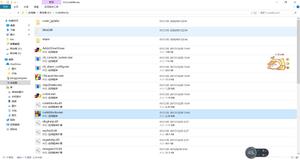如何创建和管理数字家庭文件

扫描,保存和整理重要的家庭文件(例如出生证,护照和财产所有权)的最佳方法是什么?
在紧急情况下,您最后要做的就是搜索文书工作。
使重要文件触手可及的最佳方法是将它们数字化以实现无纸化,然后将这些电子文件保存到可以从计算机,平板电脑或智能手机中检索到的位置。
首先,您将获得一个备份副本,如果原件发生任何事情,这将非常有用。
您可能需要数字化一些重要的家庭文件? 扫描和存储它们以便使其安全,易于查找并在需要时始终可用的最佳方法是什么?
数字化文件示例
您无需将所有内容数字化。 虽然保存每张水电费账单或每份信用卡对帐单可能都有潜在的价值,但您需要它们又无法从您的在线银行帐户或公用事业提供商访问它们的可能性有多大?
相反,应将重点放在您可能在某个时候必须参考的文档(例如退税),或者从备份中真正受益的文档。
与重大生活变化相关的文件:出生证明;
护照,驾驶执照和身份证
健康报告,包括疫苗和免疫记录
宠物记录
正式教育成绩单和毕业证书
财产所有权和行为
租赁协议
报税表
家庭照片也可能浮现在脑海,但是它们需要完全不同的扫描和保存过程。
如果您拥有与家庭照片更相似的历史家庭文件,也许是因为它们是古董或具有情感价值,那么您最好将它们像照片一样处理。 对于任何极其精致或高价值的文件,请考虑与档案管理员联系以获得帮助,或阅读美国国家档案馆的一些提示。
如何将重要文件数字化
让我们首先看一下如何扫描文档并将其转换为电子文件。
您不需要台式扫描仪即可获得看起来专业的结果。 您所需要的只是一部具有移动扫描应用程序的智能手机,一个高对比度的表面(即,如果您的纸张是白色的,则该表面应该是深色的)以及适当的照明。
要扫描文档:
将纸张放在高对比度的表面上。 确保光线充足。 在白天,靠近窗户很有帮助。
将文件平放。
启动扫描应用程序,然后将手机与文档平行放置。 大多数扫描应用程序都具有自动边缘检测功能,只要您做出合理的努力就可以在屏幕上的指南中构图页面。
大多数应用程序会自动扫描页面,但在某些情况下,您可能必须点击以完成扫描。
许多出色的扫描应用程序是免费的或提供免费的服务层。 ABBYY FineScanner和Microsoft Office Lens是两个很好的例子。 在云存储和笔记应用程序(您可能已经拥有)中,包括文档扫描。 例如,Dropbox移动应用程序和Evernote移动应用程序就是如此。
广告
如果要具有编辑扫描文档的能力,例如将一张纸转换成Microsoft Word文档,则需要一个包含OCR并转换为可编辑文本的扫描应用程序。
安全存放文件的位置
您是否已经使用云存储服务或文件同步服务(例如Google Drive或Microsoft OneDrive)来存储和备份重要文件?
云存储解决方案不缺。 到目前为止提到的所有选项(Dropbox,Evernote,Google Drive,OneDrive)都是非常好的选择。 最重要的是,由于它们非常受欢迎,因此扫描应用程序通常可以让您选择将数字化文档直接导出到它们。 或者它们提供自己的集成扫描功能。
无论选择哪种服务,请确保该服务加密了您的数据,并确保您为该帐户使用唯一且长密码。
如何组织数字家庭文件
根据家庭文件的范围,您可以在存储服务中创建一系列文件夹和子文件夹来组织它们。
因此,一种快捷简便的方法是按年进行。 首先制作10个文件夹,然后命名最近10年。 例如,您将拥有名为2020、2019、2018等的文件夹。 达到11年后,请在文件夹名称中添加“和更旧的名称”(或类似名称)。 换句话说,您最早的文件夹将被称为“ 2010及更早版本”。
现在,您可以将数字文件分类到一个文件夹中,并大致了解它们的位置。
文件名呢?
如果您一次重新扫描大量文档,则应集中精力按年份将它们放入正确的文件夹中,并且一定要创建子文件夹以帮助您了解所拥有的内容。 这样,您不必在重命名文件上花费太多时间,但是在您需要查找某些内容时,文档仍然处于合理的顺序。
保持目的
始终牢记将文档数字化的目的。 对于非常重要的文档,其目的可能是拥有备份副本,以防原件发生问题。 对于其他类型的论文,其目的可能是使您下次必须将文件发送给其他人时,可以轻松访问这些文件。 在命名和排序文件时,请牢记目的,以指导您。 只要牢记这一点,就可以轻松解决此项目并最终获得丰硕的成果。
以上是 如何创建和管理数字家庭文件 的全部内容, 来源链接: utcz.com/wiki/669888.html